Δεν υπάρχει όριο στο πόσους σελιδοδείκτες μπορείτε να αποθηκεύσετε. Μπορείτε να προσθέσετε όσους φακέλους θέλετε και να αποθηκεύσετε όσους σελιδοδείκτες θέλετε σε κάθε φάκελο. Υπάρχουν αμέτρητες εφαρμογές και επεκτάσεις που σας βοηθούν να διατηρείτε τους σελιδοδείκτες σας οργανωμένους και ακόμη και υπηρεσίες που σας ενθαρρύνουν να αποθηκεύετε σελιδοδείκτες στο cloud αντί στο πρόγραμμα περιήγησής σας. Εξακολουθούμε να αποθηκεύουμε σελιδοδείκτες στο πρόγραμμα περιήγησής μας και αυτό δεν πρόκειται να αλλάξει σύντομα. Εάν έχετε έναν φάκελο με πολλούς σελιδοδείκτες, μπορεί να είναι λίγο δύσκολο να μετακινηθείτε σε όλους. Ένα διαχωριστικό μπορεί να είναι χρήσιμο. Δείτε πώς μπορείτε να προσθέσετε ένα διαχωριστικό σελιδοδεικτών μεταξύ σελιδοδεικτών και φακέλων σελιδοδεικτών στο πρόγραμμα περιήγησής σας.
Διαχωριστής σελιδοδεικτών
Το διαχωριστικό είναι ουσιαστικά ένας σελιδοδείκτης. Μπορείτε να προσθέσετε ένα κατακόρυφο ή οριζόντιο διαχωριστικό. Αυτό θα λειτουργήσει σε όλα τα προγράμματα περιήγησης. Firefox, Chrome, Opera, Safari και Internet Explorer. Για να προσθέσετε ένα κατακόρυφο διαχωριστικό σελιδοδεικτών, επισκεφθείτε αυτή τη σελίδα. Για να προσθέσετε ένα οριζόντιο διαχωριστικό σελιδοδεικτών, επισκεφθείτε αυτή τη σελίδα.
Εμφανίστε πρώτα τη γραμμή σελιδοδεικτών στο πρόγραμμα περιήγησής σας. Στο Chrome, μπορείτε να εμφανίσετε τη γραμμή σελιδοδεικτών με τη συντόμευση πληκτρολογίου Ctrl+Shift+B. Στον Firefox, κάντε δεξί κλικ στη γραμμή τίτλου και επιλέξτε «Σελιδοδείκτες.
Για να προσθέσετε ένα διαχωριστικό σελιδοδεικτών, σύρετε το κουμπί που υποδεικνύεται στη σελίδα στη γραμμή σελιδοδεικτών σας, αλλά μην αφήσετε το κουμπί του ποντικιού. Κρατήστε το πάνω από ένα φάκελο που θα ανοίξει και θα αποκαλύψει τη λίστα των συνδέσμων που είναι αποθηκευμένοι σε αυτόν. Στη συνέχεια, σύρετε το κουμπί στο σημείο όπου θέλετε να προσθέσετε το διαχωριστικό, δηλαδή μεταξύ δύο συνδέσμων με σελιδοδείκτη και αφήστε το κουμπί του ποντικιού.
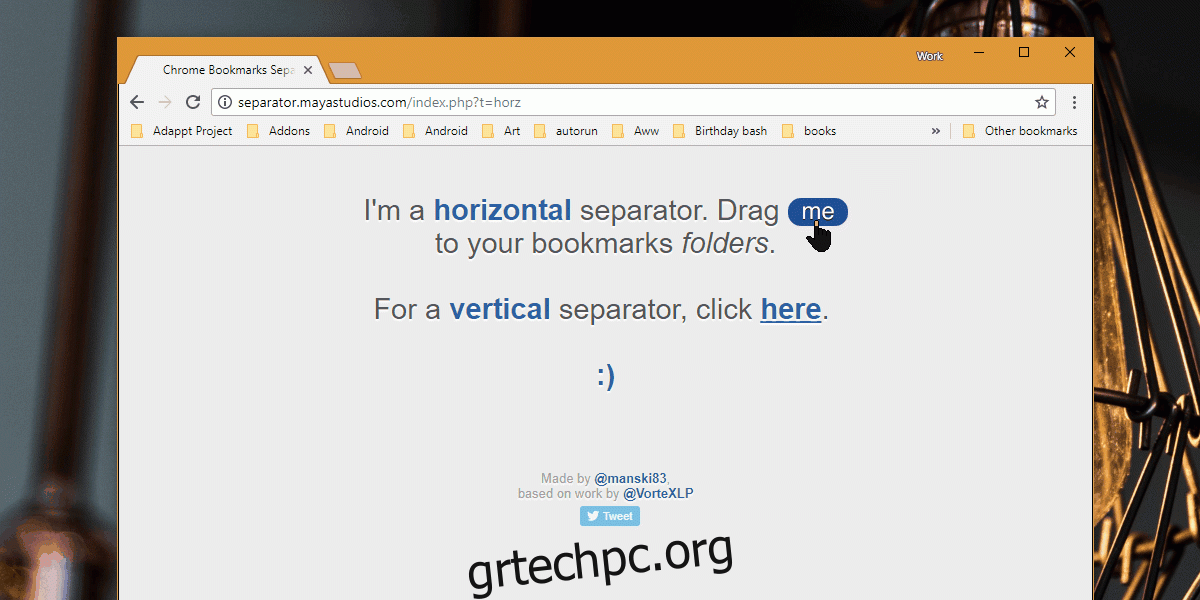
Μπορείτε επίσης να διαχωρίσετε φακέλους στη γραμμή σελιδοδεικτών σας με το κατακόρυφο διαχωριστικό. Η διαδικασία είναι η ίδια. σύρετε το κουμπί και αποθέστε το ανάμεσα σε δύο φακέλους στη γραμμή σελιδοδεικτών. Μπορείτε να προσθέσετε το διαχωριστικό πολλές φορές σε διαφορετικούς φακέλους και μεταξύ διαφορετικών φακέλων. Εάν το πέσατε κατά λάθος σε λάθος σημείο, μπορείτε να το σύρετε στο σωστό. Για να αφαιρέσετε ένα διαχωριστικό, κάντε δεξί κλικ σε αυτό και επιλέξτε Διαγραφή από το μενού περιβάλλοντος.
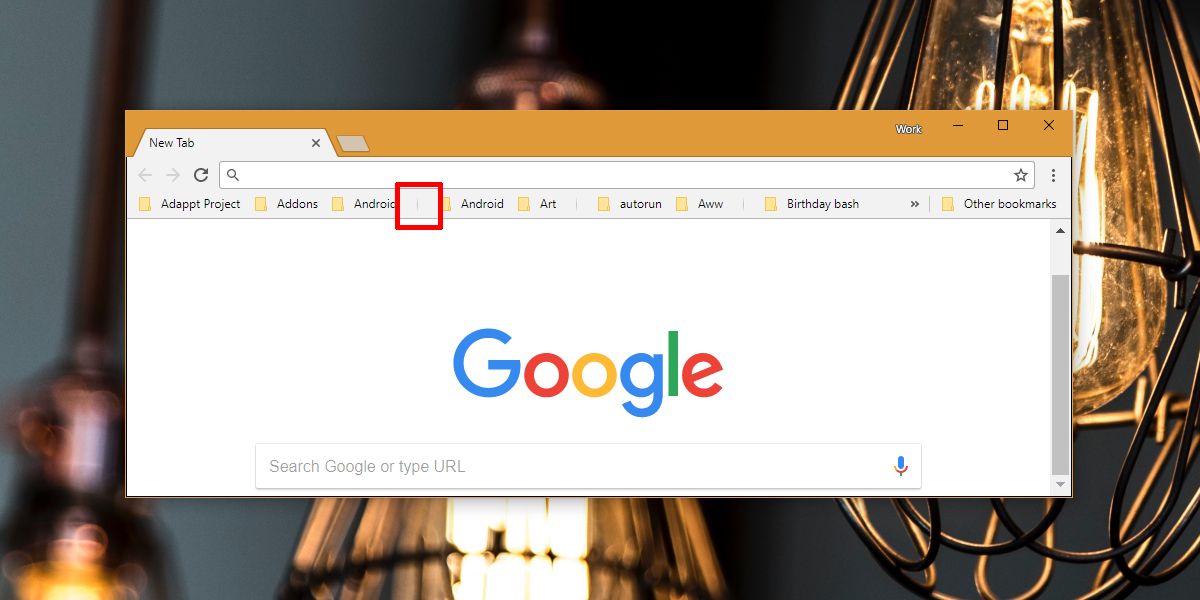
Το κατακόρυφο διαχωριστικό είναι λίγο δύσκολο να διακριθεί στη γραμμή σελιδοδεικτών, αλλά ο χώρος που προσθέτει είναι αρκετός για να διακρίνει τη διαίρεση. Το οριζόντιο διαχωριστικό διακρίνεται πολύ πιο εύκολα ανάμεσα σε δύο σελιδοδείκτες. Δεν υπάρχει κανόνας που να λέει ότι δεν μπορείτε να χρησιμοποιήσετε το οριζόντιο διαχωριστικό μεταξύ φακέλων. Μπορείτε αν θέλετε ένα πολύ μεγαλύτερο κενό μεταξύ δύο φακέλων. Το κατακόρυφο διαχωριστικό μπορεί επίσης να προστεθεί μεταξύ δύο σελιδοδεικτών, αν και δεν θα φαίνεται τόσο καλό.
